Windows 10 Build 17083 est sorti
Windows 10 Insider Preview Build 17083 pour PC est disponible pour les initiés Windows dans l'anneau rapide et pour ceux qui ont opté pour Skip Ahead. Windows 10 build 17083 représente la prochaine mise à jour des fonctionnalités de Windows 10, nom de code « Redstone 4 ». Voyons ce qu'il y a de nouveau.
Cette version est livrée avec un certain nombre de changements. Voici le journal des modifications :
Paramètres de police et polices dans le Microsoft Store
Les polices sont un atout important pour votre créativité visuelle. Dans cette version, nous introduisons de nouvelles expériences pour gérer vos polices dans les paramètres et pour acquérir des polices supplémentaires à partir du Microsoft Store.
Vous connaissez peut-être le panneau de configuration Polices, que vous pouvez utiliser pour voir les polices actuellement installées, ou pour installer ou désinstaller des polices. Ce panneau de configuration n'a pas été en mesure d'afficher les nouvelles fonctionnalités de police, telles que les polices de couleur ou les polices variables, et une actualisation a été nécessaire. Dans la version 17075, nous proposons une nouvelle page Polices dans les paramètres.
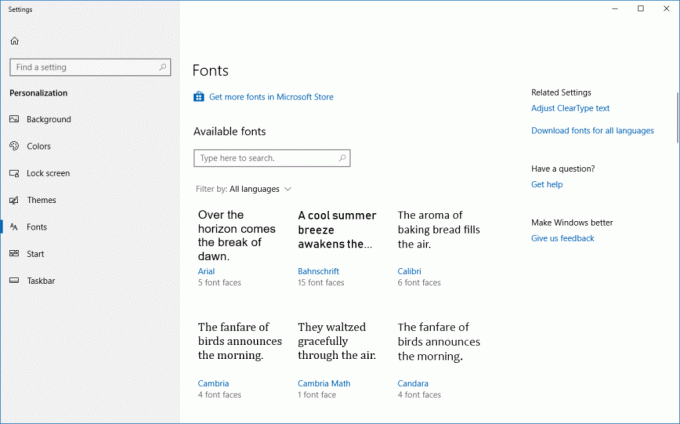
La page initiale des paramètres des polices fournit un bref aperçu de chaque famille de polices. Les aperçus utilisent une variété de chaînes intéressantes qui sont sélectionnées pour correspondre aux langues principales pour lesquelles chaque famille de polices est conçue avec vos propres paramètres de langue. Et si une police a des capacités multi-couleurs intégrées, alors l'aperçu le démontrera.

Lorsque vous cliquez sur l'un des aperçus de la famille, vous accédez à une page de détails qui fournit des aperçus pour chacune des polices de cette famille, ainsi que d'autres informations sur chaque police. Il existe une chaîne d'aperçu par défaut, mais vous pouvez également entrer votre propre chaîne d'aperçu personnalisée.
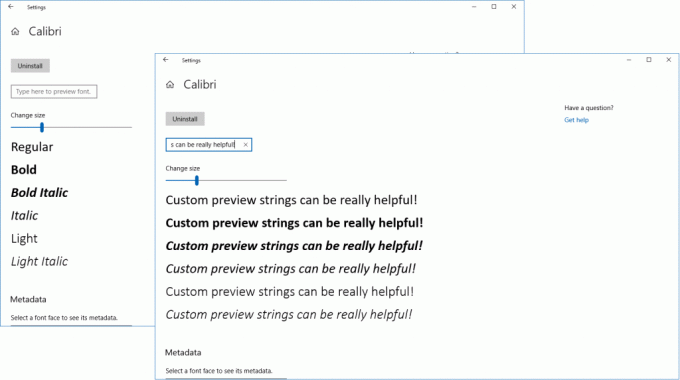
Pour les développeurs Web et les typographes avancés qui souhaitent utiliser les polices OpenType Variable, il existe un page de détails de police variable distincte qui vous permet d'explorer les capacités de conception continue et variable de la police.

Parallèlement à la nouvelle expérience Paramètres, nous introduisons les polices en tant que nouveau type de contenu dans le Microsoft Store. Pour les trouver facilement, il existe un lien de la page Polices dans Paramètres directement vers la collection Polices dans le Store.
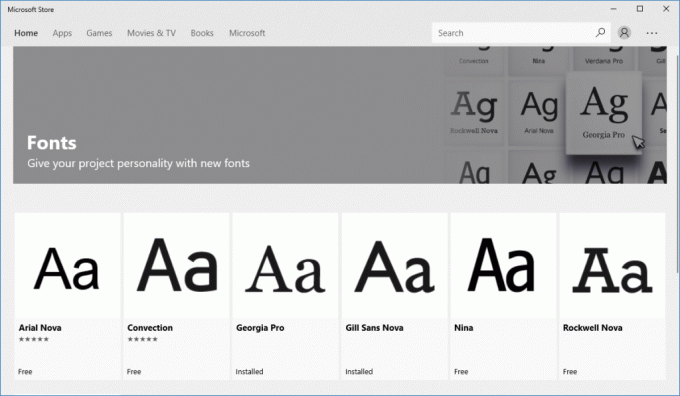
Notez que vous devez exécuter la build 17040 ou une version ultérieure pour pouvoir installer les packages de polices dans le Store. Pour l'instant, nous avons un petit ensemble d'offres organisées à partir de la bibliothèque de polices de Microsoft, mais cela augmentera avec le temps. N'hésitez pas à revenir régulièrement pour voir les nouveautés !
Nous espérons que vous trouverez les nouvelles expériences de polices dans les paramètres et dans la boutique qui amélioreront votre propre créativité. Nous serions ravis d'entendre vos commentaires via le Hub de commentaires, ou vos commentaires sur les offres de polices dans le magasin.
Améliorations des données de diagnostic
Microsoft utilise les données de diagnostic Windows pour concentrer ses décisions et ses efforts afin de vous fournir la plate-forme la plus robuste et la plus précieuse possible. En participant à nos programmes de données de diagnostic, vous avez une voix dans le développement du système d'exploitation, améliorant l'expérience globale et la qualité du produit grâce à vos informations.
Nous apprécions votre vie privée. Notre engagement est d'être totalement transparent sur les données de diagnostic collectées à partir de vos appareils Windows et vous fournir un contrôle accru sur ces données. Dans le cadre de cet engagement, nous ajoutons deux nouvelles fonctionnalités dans cette version pour Windows Insiders qui peuvent être trouvées sous Paramètres > Intimité > Diagnostic et retour d'expérience.
Visionneuse de données de diagnostic
La visionneuse de données de diagnostic est une application Windows qui vous permet de consulter les données de diagnostic que votre appareil envoie à Microsoft, en regroupant les informations en catégories simples en fonction de la façon dont elles sont utilisées par Microsoft.
Pour commencer, accédez à Paramètres > Intimité > Diagnostic et retour d'expérience. Activez la bascule de la visionneuse de données de diagnostic, puis cliquez sur le bouton ci-dessous pour lancer l'application.
Affichez vos événements de diagnostic : Dans la colonne de gauche, vous pouvez consulter vos événements de diagnostic. La sélection d'un événement ouvre la vue détaillée de l'événement, qui affiche les données exactes téléchargées vers Microsoft. Microsoft utilise ces informations pour améliorer continuellement le système d'exploitation Windows.

Recherchez vos événements de diagnostic: La zone de recherche en haut de l'écran vous permet de rechercher toutes les données d'événement de diagnostic. Les résultats de recherche renvoyés incluent tout événement de diagnostic contenant le texte correspondant. La sélection d'un événement ouvre la vue détaillée de l'événement, avec le texte correspondant en surbrillance.
Filtrez vos catégories d'événements de diagnostic : Le bouton Menu de l'application ouvre le menu détaillé. Ici, vous trouverez une liste de catégories d'événements de diagnostic, qui définissent comment les événements sont utilisés par Microsoft. La sélection d'une catégorie vous permet de filtrer entre les événements de diagnostic. Plus de détails sur ces catégories peuvent être trouvés ici.

Fournir un retour d'information sur les événements de diagnostic: L'icône Commentaires ouvre l'application Feedback Hub, vous permettant de fournir des commentaires sur la visionneuse de données de diagnostic et les événements de diagnostic.

Inscription pour l'utilisateur standard
Grâce à notre engagement envers la transparence et le contrôle, un utilisateur standard peut désormais apporter des modifications aux niveaux de données de diagnostic. Lorsqu'un administrateur définit le niveau de données de diagnostic, un utilisateur peut choisir de mettre à jour le paramètre de données de diagnostic. Ce contrôle fournit également des notifications lorsque ces paramètres ont été modifiés par un autre utilisateur ou un administrateur.
Améliorations de la chronologie
Nous sommes ravis d'entendre à quel point les initiés sont enthousiastes à propos de Timeline! Nous écoutons également attentivement vos commentaires et sommes heureux d'annoncer plusieurs changements dans cette version pour vous permettre de mieux contrôler votre vie privée.
Vous nous avez dit via le hub de commentaires que vous souhaitiez que nous facilitions la suppression d'activités de la chronologie. Nous convenons que la suppression de plusieurs activités est fastidieuse, c'est pourquoi nous avons ajouté la possibilité de tout supprimer à partir d'une heure ou d'un jour donné dans le menu contextuel. Lorsque vous êtes dans la vue par défaut, vous verrez une nouvelle option « Tout effacer à partir du jour » lorsque vous cliquez avec le bouton droit sur une activité. Si vous avez cliqué sur « tout voir » pour voir les activités d'une seule journée, cette option change pour vous permettre de « tout effacer à partir de l'heure » à la place. Parce que cette option peut effacer beaucoup d'activités à la fois, nous vous demanderons de confirmer ce choix avant de supprimer les activités.
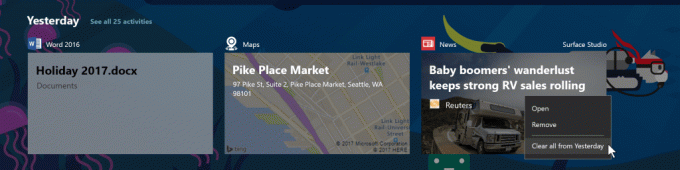
Nous avons facilité l'effacement de toutes les activités pendant une heure ou une journée.
Le deuxième changement vous donne un contrôle plus granulaire de la confidentialité de vos activités. Un nouveau paramètre vous permet de synchroniser vos activités avec le cloud pour une expérience multi-appareils transparente. Vous pouvez activer « Laisser Windows synchroniser mes activités de ce PC vers le cloud » dans l'application des paramètres, ou vous pouvez l'activer via une option fournie au bas de la chronologie. Jusqu'à ce que les nouveaux utilisateurs activent ce paramètre, la chronologie n'affichera que quatre jours d'activités. (Si vous effectuez une mise à niveau à partir d'un vol WIP antérieur, vous ne verrez peut-être pas cette option car le paramètre est déjà activé.)
Améliorations du shell Windows
Quiet Hours a un nouveau nom et plus encore ! Avec l'ensemble de fonctionnalités en expansion dans ce domaine, nous l'appellerons désormais Focus Assist. En parlant de cela, vous pouvez désormais également basculer entre les trois modes Focus Assist en cliquant avec le bouton droit sur l'icône Action Center dans la barre des tâches.

Faciliter la configuration de Windows Hello: Nous avons facilité la configuration de Windows Hello sur leurs appareils pour les utilisateurs de comptes Microsoft pour une connexion plus rapide et plus sécurisée. Auparavant, vous deviez naviguer profondément dans les paramètres pour trouver Windows Hello. Maintenant, vous pouvez configurer Windows Hello Face, Fingerprint ou PIN directement à partir de votre écran de verrouillage en cliquant sur la vignette Windows Hello sous Options de connexion.

Améliorations des paramètres Windows
Voir les numéros de version de votre application UWP: Nous avons entendu vos commentaires, et en plus de l'autre travail que nous avons effectué sur les pages de paramètres de l'application UWP dans Paramètres nous les avons également mis à jour pour inclure le numéro de version de l'application pour une référence facile. Pour rappel, le moyen le plus simple d'accéder à la page des paramètres de l'application pour une application UWP particulière consiste à cliquer avec le bouton droit sur l'application dans Démarrer et à sélectionner Plus > Paramètres de l'application.
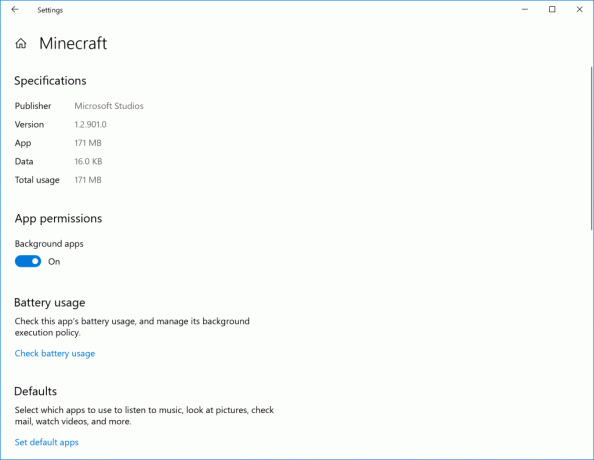
Nouvelles options pour trier vos applications de démarrage: Sur la base de vos commentaires, nous avons ajouté une liste déroulante à la page Paramètres > Applications > Paramètres de démarrage afin que vous puissiez choisir de trier les applications répertoriées par nom, état ou impact au démarrage.
Améliorations Hyper-V/WSL
API de la plate-forme d'hyperviseur Windows : Nous avons ajouté une API étendue en mode utilisateur pour les piles et applications de virtualisation tierces afin de créer et de gérer partitions au niveau de l'hyperviseur, configurer les mappages de mémoire pour la partition et créer et contrôler l'exécution des processeurs. Un client tiers peut s'exécuter avec une partition gérée Hyper-V tout en conservant sa gestion, sa configuration, ses protocoles invité/hôte et ses pilotes pris en charge par les invités. Pour plus d'informations, voir Plate-forme d'hyperviseur Windows.
Améliorations de la facilité d'accès
Nouveau paramètre pour activer ou désactiver le masquage automatique des barres de défilement : Nous avons entendu vos commentaires et avons ajouté un nouveau paramètre pour ceux qui préfèrent que leurs barres de défilement restent toujours visibles. Il est disponible sous Paramètres > Facilité d'accès > Affichage. Si vous désactivez ce paramètre, les barres de défilement dans les applications UWP (XAML) persisteront sous forme de barres de défilement dans leur pleine taille, même si elles n'interagissent pas avec elles.
Remarque: dans cette version, Start ne suivra pas le paramètre - nous y travaillons.
Vous choisissez d'activer ou de désactiver le raccourci clavier des filtres de couleur: Afin d'aider à réduire l'appel accidentel de ce raccourci clavier, nous avons ajouté une nouvelle case à cocher pour cela sous Paramètres > Facilité d'accès > page des paramètres des filtres de couleur. L'état par défaut est désactivé.
Nous avons apporté un certain nombre d'autres améliorations à la facilité d'accès dans les paramètres, notamment:
- Nous avons ajouté des points de repère du Narrateur dans les paramètres pour passer rapidement de la recherche à la liste de navigation et aux principaux points de repère. Et pour les utilisateurs du Narrateur, le titre de la page (affiché visuellement en haut de chaque page) ne sera plus lu comme étant au bas de chaque page.
- Dans Paramètres > Facilité d'accès, nous avons raccourci le nom de la page « Curseur, pointeur et retour tactile » en « Taille du curseur et du pointeur ».
- Nous avons échangé les positions des filtres de couleur et du contraste élevé dans la liste de navigation Paramètres > Facilité d'accès.
- Dans Paramètres> Facilité d'accès> Contraste élevé, nous avons changé le thème par défaut pour être "Noir à contraste élevé".
- Nous avons ajouté des liens vers Paramètres > Facilité d'accès > Paramètres du Narrateur pour apprendre à utiliser le Narrateur et pour ajouter plus de voix. De plus, la zone de liste déroulante du mode de déplacement du curseur dans la sous-section « Utiliser le curseur du Narrateur » a été supprimée.
- Nous avons mis à jour la page Paramètres > Facilité d'accès > Parole pour présenter des informations et des paramètres sur la dictée, Cortana, ainsi que la reconnaissance vocale Windows.
- Nous avons résolu un problème où Paramètres > Facilité d'accès > Contrôle visuel était une page blanche.
- Nous avons mis à jour les termes de recherche et les résultats de la facilité d'accès pour mieux les aligner sur les paramètres disponibles. Les résultats de recherche en double ont été supprimés.
- Dans Paramètres > Facilité d'accès, vous trouverez de nouveaux liens "Paramètres associés".
Autorisations des applications Windows
Contrôlez l'accès à vos dossiers d'images, de vidéos ou de documents : Avec cette version, nous vous donnons plus de contrôle afin que vous puissiez maintenant décider quelles applications UWP peuvent accéder à vos dossiers d'images, de vidéos ou de documents. Si une application UWP a besoin d'accéder à l'un de ces éléments, un la boîte de dialogue de consentement s'ouvrira vous invitant à accepter ou à refuser la demande. Si à tout moment vous changez d'avis sur la décision, vous pouvez accéder à Paramètres > Confidentialité où vous trouverez 3 nouvelles pages Paramètres (une pour chacun des dossiers). Si vous refusez l'accès à un dossier particulier, pour protéger votre confidentialité, l'application UWP ne pourra plus accéder qu'à son dossier d'application local.
- Merci pour votre soutien lors des premiers tests que nous avons effectués avec les ensembles. Vos commentaires nous aident alors que nous continuons à développer cette fonctionnalité. À partir de cette version, nous mettons les ensembles hors ligne alors que nous préparons la sortie de RS4. Si vous avez testé des ensembles, vous ne le verrez plus - cependant, les ensembles reviendront bientôt dans un vol post-RS4! Merci encore pour vos commentaires, et nous sommes impatients de partager avec vous bientôt les nouvelles fonctionnalités des ensembles.
- Nous avons corrigé un problème pour ceux qui utilisaient le menu Démarrer avec la liste de toutes les applications masquée, où Démarrer se bloquerait si vous cliqué sur l'un des en-têtes de la liste de toutes les applications, modifié la largeur de la grille de tuiles de Start, puis est revenu à tous liste des applications.
- Nous avons corrigé un problème où le fait de cliquer sur une notification toast pouvait nécessiter plusieurs essais, car un seul glissement de pixel initiait un balayage et entraînait l'ignorance du clic.
- Nous avons corrigé un problème de fiabilité élevé des vols récents entraînant le plantage potentiel d'explorer.exe si vous faisiez glisser un onglet Microsoft Edge de sa fenêtre, puis le remettez en place.
- Nous avons corrigé un problème où l'arrière-plan de l'écran de verrouillage était perdu après le redémarrage si « Afficher l'image d'arrière-plan de l'écran de verrouillage sur l'écran de connexion » était désactivé.
- Nous avons corrigé un problème où l'écran de connexion sur le bureau à distance était vide au lieu d'afficher une invite de mot de passe dans les versions récentes après avoir réveillé l'hôte du sommeil.
- Nous avons corrigé un problème qui empêchait Start d'avoir l'effet Révéler sur les vols récents.
- Nous avons corrigé un problème où la liste de toutes les applications dans Démarrer deviendrait décalée si vous quittiez le mode tablette alors que la liste de toutes les applications était réduite pour afficher uniquement les en-têtes.
- Nous avons corrigé un problème entraînant le non-fonctionnement des verbes Désinstaller, Partager et Évaluer et évaluer à partir du menu contextuel d'une application UWP dans Démarrer lors du vol précédent.
- Nous avons corrigé un problème entraînant le chevauchement de la barre de titre du Store avec le reste de l'application Store en mode tablette lors des deux derniers vols.
- Avec la récente refonte du Carnet de Cortana, nous l'utilisons comme entrée principale pour les listes de Cortana et supprimons le point d'entrée des listes du volet de navigation de Cortana.
- Nous avons mis à jour le menu contextuel de la barre d'état système de Windows Defender pour utiliser désormais le style moderne.
- Nous avons corrigé un problème entraînant le rendu d'artefacts dans le menu contextuel Horloge et calendrier lorsque la transparence était activée.
- Nous avons corrigé un problème qui pouvait entraîner le blocage de Windows sur l'écran de redémarrage pendant une longue période.
- Nous avons corrigé un problème où les paramètres plantaient si vous essayiez de modifier l'état des autorisations du microphone ou de la caméra dans les paramètres de confidentialité.
- Nous avons résolu un problème où les paramètres plantaient si vous ouvriez les paramètres de notification pour une application qui avait une notification en attente dans le centre de maintenance.
- Nous avons corrigé un problème où les paramètres de l'écran de verrouillage se bloquaient si la stratégie de groupe "Forcer un écran de verrouillage et une image de connexion par défaut spécifiques" était définie.
- Nous avons corrigé un problème sur les vols récents où les paramètres pouvaient se bloquer lors de la navigation vers « Comptes de messagerie et d'applications ».
- Nous avons corrigé un problème où les paramètres d'expériences partagées prenaient beaucoup de temps à charger (30 secondes et plus).
- Nous avons corrigé un problème entraînant l'inversion des paramètres du microphone et de la caméra dans les paramètres de confidentialité pour refuser l'accès à tous les appareils après la mise à niveau vers les versions récentes.
- Nous avons corrigé un problème où les paramètres de mise à jour de Windows pouvaient afficher un point d'exclamation rouge, mais aucun texte expliquant pourquoi il y avait eu une alerte.
- Nous avons corrigé un problème où la largeur de la liste des mises à jour dans les paramètres de mise à jour de Windows fluctuait lorsque vous la faites défiler.
- Nous avons apporté quelques modifications à la page Paramètres de lecture vidéo.
- Nous avons pris la décision de supprimer la page Paramètres du clavier récemment ajoutée sous Paramètres > Heure et langue et envisagerons de la retourner dans une prochaine version. Si vous souhaitez ajouter un autre clavier à votre langue, vous pouvez le faire comme auparavant à partir de la page Paramètres de région et de langue en sélectionnant la langue à laquelle vous souhaitez ajouter. Les paramètres avancés du clavier (y compris le remplacement des paramètres par défaut de votre clavier et du panneau emoji) sont toujours disponibles - le lien vers cette page a été déplacé vers Paramètres > Appareils > Saisie.
- La mise à jour et l'arrêt sont à nouveau disponibles en option si vous cliquez sur le bouton d'alimentation dans Démarrer lorsqu'une mise à jour est en attente.
- Nous avons corrigé un problème de mise à niveau entraînant une erreur « Path Not found » sur « Staging apps on CreateMetadataDirectory » dans les journaux de mise à niveau de vous aviez installé une application du Store avant la mise à niveau et l'aviez déplacée vers un lecteur secondaire (une option dans Applications et fonctionnalités Paramètres). Si vous étiez concerné par ce problème, la mise à niveau réussirait toujours, mais l'application ne fonctionnerait pas après la mise à niveau.
- Nous avons corrigé un problème où le bouton de retour dans Windows Defender Security Center était invisible si vous ouvriez WDSC via un lien dans les paramètres.
- Nous avons corrigé un problème entraînant l'utilisation par le service GraphicsPerfSvc d'une quantité de CPU étonnamment élevée lors des vols récents.
- Nous avons corrigé un problème des deux dernières versions, entraînant l'échec potentiel de la mise à jour des applications préinstallées avec Windows dans le Store avec l'erreur 0x80073CF9.
- Nous avons corrigé un problème qui faisait que l'action de copie dans Photos ne fonctionnait que la première fois qu'elle était utilisée.
- Nous avons corrigé un problème où le panneau d'écriture manuscrite intégré et le panneau d'écriture manuscrite pouvaient s'afficher en même temps.
- Nous avons corrigé un problème entraînant l'apparition inattendue du panneau d'écriture manuscrite récemment lorsque vous appuyez ou effectuez un panoramique sur certaines zones de texte win32.
- Nous avons corrigé un problème où le pavé numérique du clavier tactile ne fonctionnait pas dans certains champs de mot de passe trouvés sur le Web.
- Nous avons corrigé un problème où l'utilisation d'une touche enfant sur les dispositions de clavier tactile grec ou tchèque pour saisir des touches accentuées ne fonctionnait pas.
- Nous avons corrigé un problème où la section la plus fréquemment utilisée du panneau Emoji n'était pas mise à jour.
- Nous avons corrigé un problème où le panneau Emoji se fermait après la saisie d'un seul emoji dans certaines applications, même si l'option permettant de saisir plusieurs emoji à la fois était sélectionnée.
- Nous avons corrigé un problème entraînant le défilement à deux doigts à l'aide du toucher ou de la souris qui ne fonctionnait pas avec Word 2016 lors des deux derniers vols.
- Nous avons corrigé un problème où l'exécution de la Loupe avec le lissage des bitmaps activé, puis la fermeture de la Loupe pouvaient entraîner le texte maintenant flou ou le PC devenant soudainement lent / lent.
- Nous avons corrigé un problème du vol précédent où l'icône Windows Defender pouvait être absente de la barre d'état système, même si elle s'affichait comme activée dans les paramètres. Nous avons également corrigé un problème sur les deux derniers vols où l'icône affichait de manière inattendue un avertissement même si aucun avertissement n'était visible une fois que vous avez ouvert l'application.
- Nous avons corrigé un problème où, lors de l'ouverture de la vue des tâches immédiatement après une mise à niveau, vous deviez peut-être attendre 15 à 30 minutes avant que la chronologie ne soit visible.
- Nous avons corrigé deux problèmes affectant la fiabilité de la chronologie.
- Nous avons corrigé un problème qui empêchait Microsoft Edge de créer des activités de chronologie s'il était utilisé immédiatement après la connexion.
- Nous avons corrigé un problème où les PDF ouverts dans Microsoft Edge lors du vol précédent apparaissaient à droite au lieu d'être centrés.
- Nous avons corrigé un problème à fort impact entraînant des échecs de lancement de Microsoft Edge au cours des deux derniers vols.
- Nous avons corrigé un problème entraînant parfois la mauvaise couleur de la barre de titre de Microsoft Edge.
- Merci à tous ceux qui ont partagé leurs réflexions sur les mises à jour apportées à la police Microsoft Yahei – nous avons pris la décision de remettre la police à son état Fall Creators Update tout en tenant compte de vos commentaires.
- Nous avons corrigé un problème entraînant une vérification de bogue (GSOD) sur certains appareils avec une erreur System Service Exception sur les deux dernières versions.
- Nous avons résolu un problème avec les conteneurs Linux sous Windows à l'aide de Docker Community Edition pour Windows (edge) sur de nombreuses machines. Les commandes docker pull ou docker run échoueront avec une erreur « Les ressources mémoire disponibles sont insuffisantes pour terminer cette opération ».
- Si vous avez un client VPN installé via le Microsoft Store, il ne fonctionnera pas après la mise à niveau vers cette version. Si vous avez besoin que votre client VPN fonctionne, vous pouvez envisager de ne pas utiliser cette nouvelle version.
- Si vous installez un produit de police à partir du Microsoft Store, puis installez ultérieurement une nouvelle version (mise à jour des fonctionnalités), le package Store restera installé, mais les polices du package ne sont pas installées. Jusqu'à ce que ce problème soit résolu, la solution de contournement temporaire consiste à désinstaller le produit à partir de la page Applications dans Paramètres, puis à réacquérir le produit à partir du Store.
- Lorsque les utilisateurs essaient de créer une fenêtre Microsoft Edge InPrivate à partir d'un casque de réalité mixte, une fenêtre normale sera créée à la place. Les utilisateurs ne pourront pas utiliser InPrivate dans Mixed Reality dans cette version. InPrivate sur le bureau n'est pas affecté.
- Nous nous préparons à l'inclusion d'OpenSSH Server comme mécanisme de déploiement en mode développeur. Cependant, le code de l'interface utilisateur a été enregistré avant les composants, et donc tant qu'il y a un "Utiliser OpenSSH (Beta) pour le déploiement à distance" basculez dans l'interface utilisateur sous Paramètres, cela ne fonctionnera pas, et l'activer interrompra le déploiement à distance sur cet appareil jusqu'à ce que le commutateur soit éteindre.
- La lecture audio à partir de Microsoft Edge est parfois coupée de manière inattendue. Une solution de contournement consiste à minimiser Edge, à compter jusqu'à trois, puis à annuler la réduction.
- Nous étudions des rapports selon lesquels les applications Win32 épinglées sur Démarrer ont des vignettes dynamiques vierges qui n'affichent qu'un nom commençant par « W ~ ».
- Nous étudions un problème où l'utilisation de la vue des tâches pour basculer vers une application peut entraîner un dysfonctionnement du toucher dans cette application. Si vous rencontrez ce problème, le redémarrage de explorer.exe le corrigera.
- Le lien pour « Paramètres d'affichage avancés » est manquant dans les paramètres d'affichage. Si vous devez accéder à cette boîte de dialogue pour le moment, vous devrez ouvrir Exécuter et exécuter « rundll32 display.dll, ShowAdapterSettings 0 ».
- Le déploiement d'une application x86 sur un PC x64 à distance entraîne des échecs de déploiement « FileNotFound » si le PC cible exécute la version 17040 ou une version ultérieure. Le déploiement à distance d'une application x64 sur un PC x64 ou d'une application x86 sur un PC x86 fonctionnera correctement.
